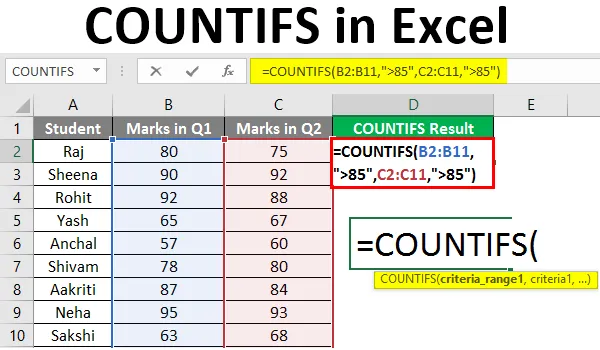
CONTADORES do Excel (Sumário)
- Introdução ao COUNTIFS no Excel
- Como usar COUNTIFS no Excel?
Introdução ao COUNTIFS no Excel
'COUNTIFS' é uma função estatística no Excel usada para contar células que atendem a vários critérios. Os critérios podem estar na forma de uma data, texto, números, expressão, referência de célula ou fórmula. Esta função aplica os critérios mencionados às células em vários intervalos e retorna o número de contagens de vezes que os critérios são atendidos.
Sintaxe da função COUNTIFS:
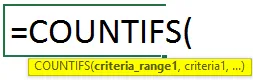
Argumentos da função COUNTIFS:
- range1 : Necessário, representa o primeiro intervalo de células que desejamos avaliar se ele atende aos critérios.
- critérios1 : obrigatório, representa a condição ou critérios a serem verificados / testados em relação a cada valor do intervalo1.
- range2 : Opcional, representa o segundo intervalo de células que desejamos avaliar se ele atende aos critérios.
- critérios2 : obrigatório, representa a condição ou critérios a serem verificados / testados em relação a cada valor do intervalo2.
No máximo 127 pares de critérios e intervalos podem ser inseridos na função.
O número de linhas e colunas de cada intervalo adicional fornecido deve ser o mesmo que o primeiro intervalo. Se houver uma incompatibilidade no comprimento dos intervalos ou quando o parâmetro fornecido como critério for uma sequência de texto com mais de 255 caracteres, a função retornará um # VALOR! erro.
Como usar COUNTIFS no Excel?
Vamos entender como usar o COUNTIFS no Excel com alguns exemplos.
Você pode fazer o download deste modelo do COUNTIFS Excel aqui - Modelo do COUNTIFS ExcelExemplo # 1 - Fórmula COUNTIFS com vários critérios
Digamos que tenhamos o status de resultado de uma turma de alunos e desejamos encontrar uma contagem de alunos que tenham passado bem como as notas de 'Primeira Divisão'.
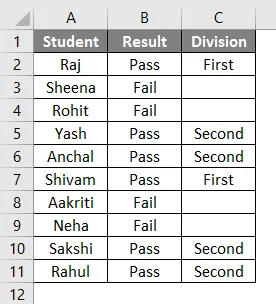
O status 'Aprovado / Reprovado' dos alunos é armazenado na coluna B e o status do resultado de acordo com as marcas, isto é, se for 'Primeira Divisão' ou não, é armazenado na coluna C. Em seguida, a fórmula a seguir indica ao Excel para retornar a contagem de alunos que passaram tão bem quanto marcaram a primeira divisão.

Portanto, podemos ver na captura de tela acima que a fórmula COUNTIFS conta o número de estudantes que atendem às condições / critérios fornecidos, ou seja, estudantes que passaram e obtiveram as notas de 'Primeira Divisão'. Os alunos correspondentes às células destacadas abaixo serão contados para dar uma contagem total de 2, à medida que passaram e também obtiveram as notas de 'Primeira Divisão'.
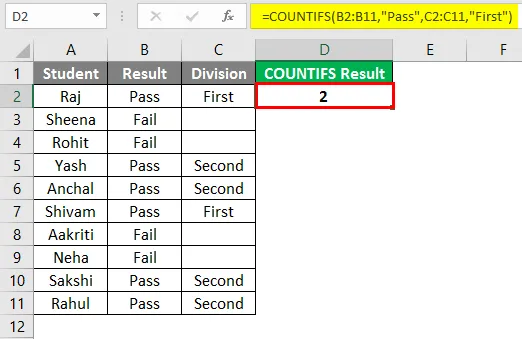
Exemplo # 2 - Fórmula COUNTIFS com os mesmos critérios
Agora, digamos que tenhamos notas / notas de uma turma de alunos nos dois primeiros trimestres, e desejamos encontrar a contagem de alunos que marcaram mais de 85 notas nos dois trimestres. As pontuações dos alunos no Quarto 1 são armazenadas na coluna B e as pontuações dos alunos no Quarto 2 são armazenadas na coluna C. Em seguida, a fórmula a seguir informa ao Excel para retornar uma contagem de estudantes que obtiveram mais de 85 notas nos dois trimestres.
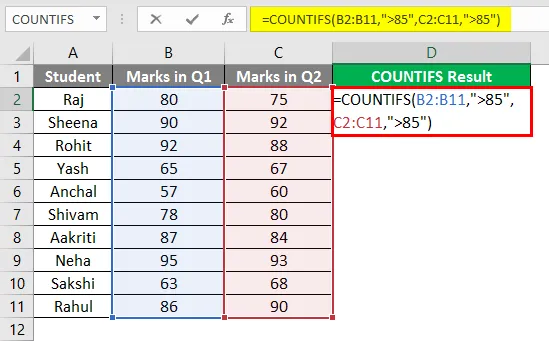
Portanto, podemos ver na captura de tela acima que a fórmula COUNTIFS conta o número de alunos que marcaram mais de 85 notas nos dois trimestres. Os alunos correspondentes às células destacadas abaixo serão contados.
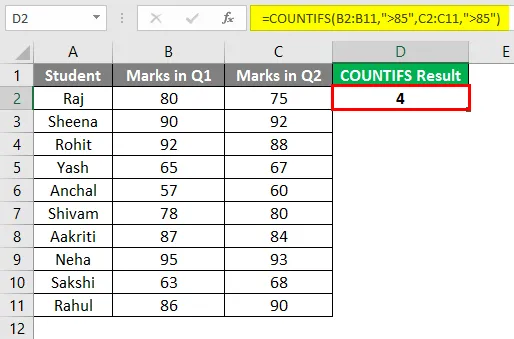
Exemplo # 3 - Contar células cujo valor esteja entre dois números
Digamos que temos duas colunas contendo números de itens e suas quantidades presentes em uma loja. Agora, se desejarmos descobrir a contagem dessas células ou itens cuja quantidade está entre 10 e 20 (não incluindo 10 e 20), podemos usar a função COUNTIFS, conforme abaixo.
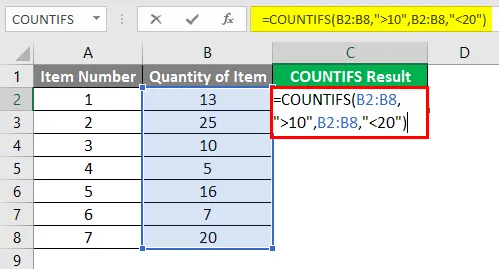
Portanto, podemos ver na captura de tela acima que a fórmula conta as células ou itens cuja quantidade está entre 10 e 20. Os itens correspondentes aos valores abaixo dos realçados serão contados para fornecer uma contagem total de 2.
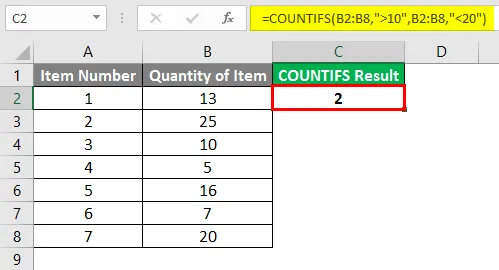
Exemplo # 4 - Critérios é uma referência de célula
Digamos que tenhamos o status do resultado (Aprovado / Reprovado) de uma turma de alunos e suas notas finais em uma disciplina. Agora, se desejarmos encontrar uma contagem dos alunos que passaram e obtiveram mais de 85 notas, nesse caso, usaremos a fórmula conforme mostrado na captura de tela abaixo.
Portanto, podemos ver na captura de tela acima que, nos critérios, a referência de célula é passada em vez de fornecer valor direto. O operador Concatenate ('&') é usado entre o operador '>' e o endereço de referência da célula.
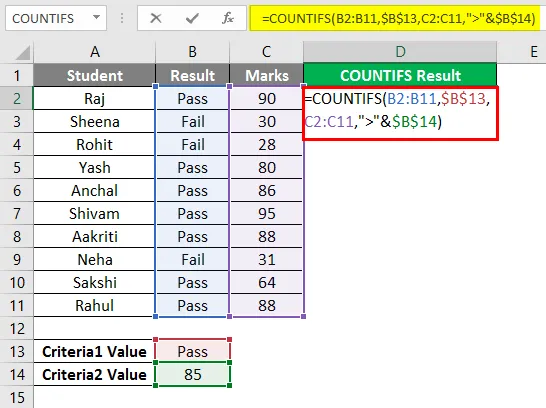
Os alunos correspondentes às células destacadas abaixo serão contados para fornecer uma contagem total de 5, pois atendem às duas condições.
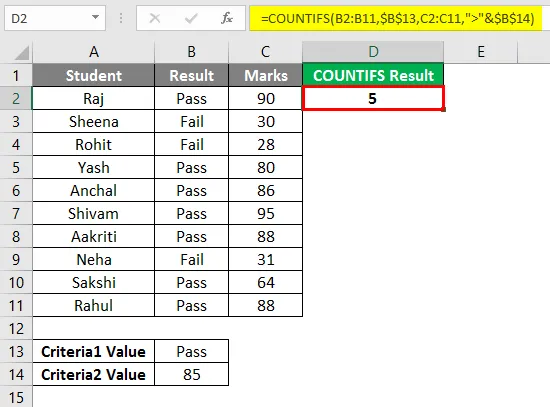
Lembretes sobre COUNTIFS no Excel
- COUNTIFS é útil nos casos em que desejamos aplicar critérios diferentes em um ou mais intervalos, enquanto COUNTIF é útil nos casos em que desejamos aplicar um único critério em um intervalo.
- Os curingas que podemos usar nos critérios associados à função COUNTIFS são: '?' para corresponder a um único caractere e '*' para corresponder à sequência de caracteres.
- Se desejarmos encontrar asterisco ou ponto de interrogação ou asterisco real ou literal no intervalo fornecido, podemos usar um til (~) na frente desses curingas (~ *, ~?).
- Se o argumento fornecido como 'critério' para a função COUNTIFS for não numérico, ele deverá ser colocado entre aspas duplas.
- As células que atendem a todas as condições especificadas são contadas apenas pela função COUNTIFS.
- Intervalos contíguos e não contíguos são permitidos na função.
- Devemos tentar usar referências absolutas de célula em critérios e parâmetros de intervalo, para que a fórmula não seja quebrada quando copiada para outras células.
- COUNTIFS também pode ser usado como uma função de planilha no Excel. A função COUNTIFS retorna um valor numérico. A função COUNTIFS não diferencia maiúsculas de minúsculas no caso de critérios de texto.
- Se o argumento fornecido como 'critério' para a função for uma célula em branco, a função o tratará como um valor zero.
- Os operadores relacionais que podem ser usados nos critérios de expressão são:
- Operador menor que: '<'
- Maior que operador: '>'
- Menor ou Igual ao operador: '<='
- Maior ou igual ao operador: '> ='
- Igual ao operador: '='
- Não é igual ao operador: ''
- Concatenar operador: '&'
Artigos recomendados
Este é um guia para COUNTIFS no Excel. Aqui discutimos como usar COUNTIFS no Excel, além de exemplos práticos e modelo de excel para download. Você também pode consultar nossos outros artigos sugeridos -
- Contar caracteres no Excel
- SUMIFS do Excel com datas
- Painel de KPI no Excel
- Gráfico de combinação no Excel